Configuration et gestion de votre serveur
Comment installer et utiliser Simple Voice Chat pour Minecraft
Simple Voice Chat est un plugin conçu pour améliorer l'expérience de communication sur les serveurs Minecraft. Le plugin permet aux joueurs de communiquer entre eux via le chat vocal, ce qui rend le jeu plus interactif et amusant. Dans cet article, nous discuterons des fonctionnalités de Simple Voice Chat et de la manière dont il peut améliorer votre serveur Minecraft.
Caractéristiques du chat vocal simple :
Communication vocale en temps réel : Simple Voice Chat permet aux joueurs de se parler en temps réel. Cette fonctionnalité est particulièrement utile pour les joueurs qui collaborent sur un projet ou explorent un monde ensemble. Les joueurs peuvent communiquer rapidement et efficacement, ce qui rend leur expérience de jeu plus agréable.
Volume basé sur la distance : Simple Voice Chat dispose d'une fonction de volume basé sur la distance qui ajuste le volume du chat vocal en fonction de la distance entre les joueurs. Cela signifie que si les joueurs sont éloignés les uns des autres, leurs voix seront plus calmes et s'ils sont proches, leurs voix seront plus fortes. Cette fonctionnalité ajoute un niveau de réalisme au gameplay, le rendant plus immersif.
Configuration facile : Simple Voice Chat est facile à configurer et ne nécessite aucune configuration compliquée. Les joueurs peuvent simplement installer le plugin et ils sont prêts à commencer à communiquer entre eux. Cette fonctionnalité le rend accessible aux joueurs de tous niveaux techniques.
Paramètres personnalisables : Simple Voice Chat dispose de paramètres personnalisables qui permettent aux propriétaires de serveurs d'ajuster le plug-in en fonction des besoins spécifiques de leur serveur. Par exemple, ils peuvent régler la distance maximale à laquelle les joueurs peuvent s'entendre, le volume du chat vocal, etc.
Simple Voice Chat est un plugin précieux qui peut améliorer l'expérience de communication sur votre serveur Minecraft. Il est facile à configurer, personnalisable et peut améliorer le travail d'équipe, l'interaction avec la communauté et l'expérience de jeu globale. En installant Simple Voice Chat sur votre serveur, vous pouvez créer un monde Minecraft plus attrayant et amusant pour vous et vos joueurs.
Télécharger le plug-in de chat vocal simple
Selon votre serveur, vous devrez télécharger le plugin, ou le fichier mod.
Si vous utilisez un serveur Vanilla, vous devrez basculer votre version vers PaperMC ou Spigot pour pouvoir utiliser les plugins, vous pouvez le faire sur votre première page de panneau.
Téléchargez le plugin de curseforge
1. Cliquez sur Forge si votre serveur utilise des Mods, ou Bukkit/Spigot/Paper pour les plugins.
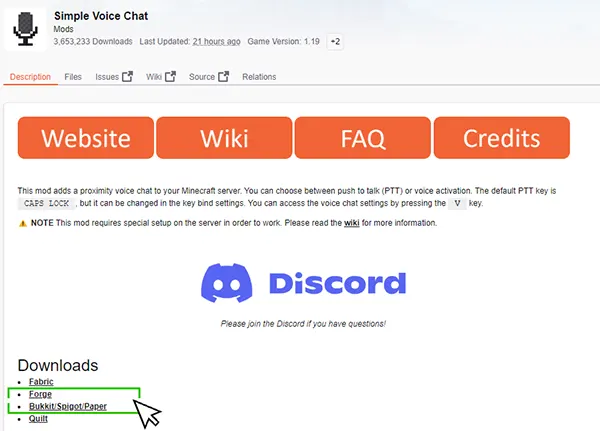
2. Cliquez ensuite sur la version compatible avec votre serveur, ici la 1.19, pour télécharger le fichier .jar du chat vocal sur votre ordinateur.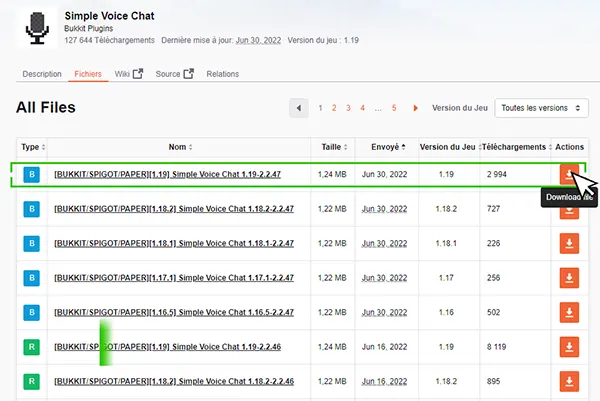
Téléchargez Simple Voice Chat sur votre serveur
1. Maintenant, vous devez télécharger ce fichier sur votre serveur, vous pouvez utiliser le webftp pour cela.
Ouvrez le webftp depuis votre panel.

2. Sélectionnez le répertoire des plugins (ou le répertoire des mods si vous utilisez Forge), si vous ne voyez aucun répertoire de plugins ou de mods, démarrez d'abord votre serveur, cela créera automatiquement le dossier.
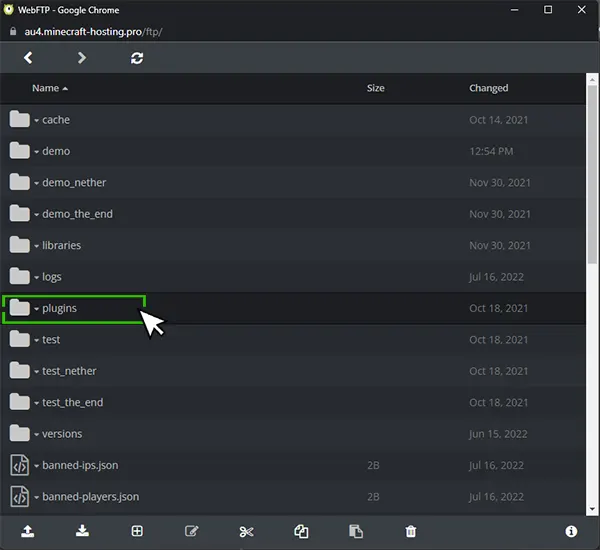
3. cliquez sur la flèche en bas à gauche, ou faites glisser et déposez le fichier .jar de voicechat que vous avez précédemment téléchargé pour le télécharger sur votre serveur.
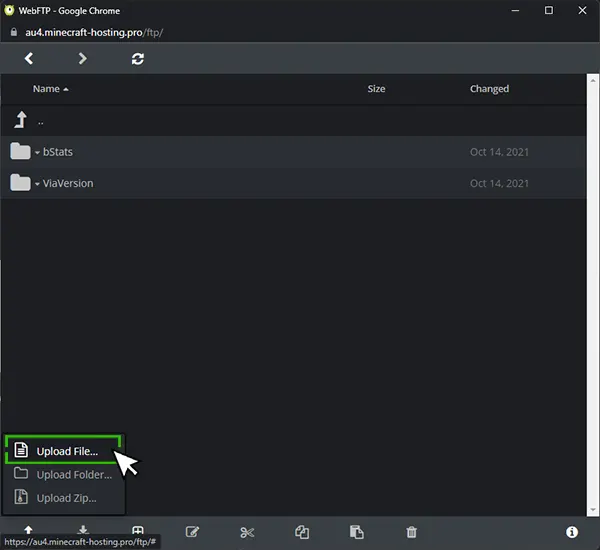
4. Attendez le téléchargement du fichier.
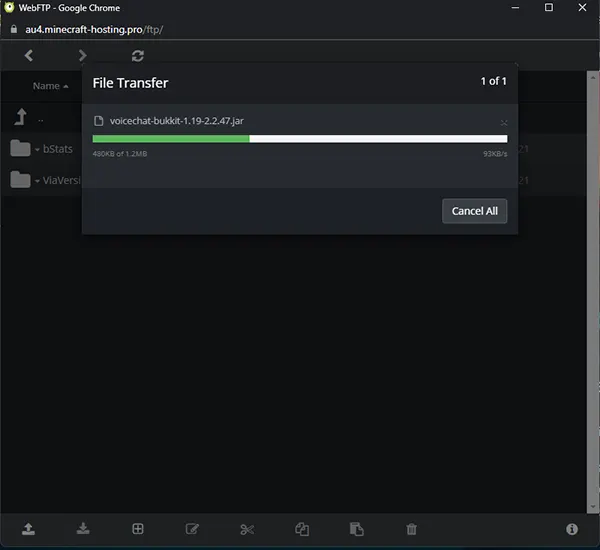
5. Vous pouvez maintenant redémarrer votre serveur.
Configurer le port de conversation vocale simple
1. Le chat vocal est installé sur votre serveur, vous devez le configurer.
Naviguez sur votre webftp, vers le dossier plugins/voicechat.
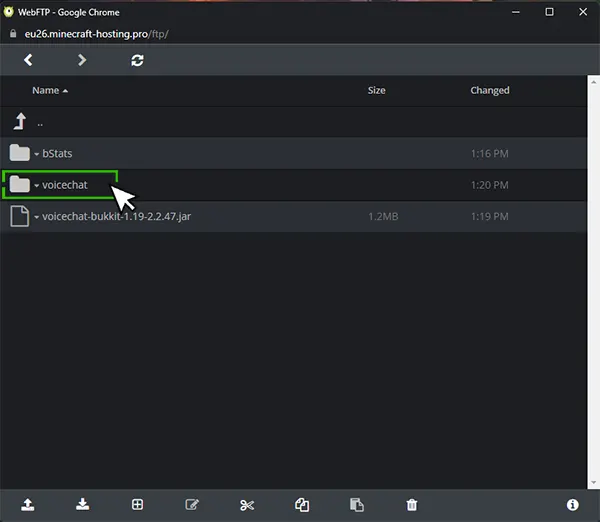
2. Sélectionnez le voicechat-server.properties et cliquez sur Modifier
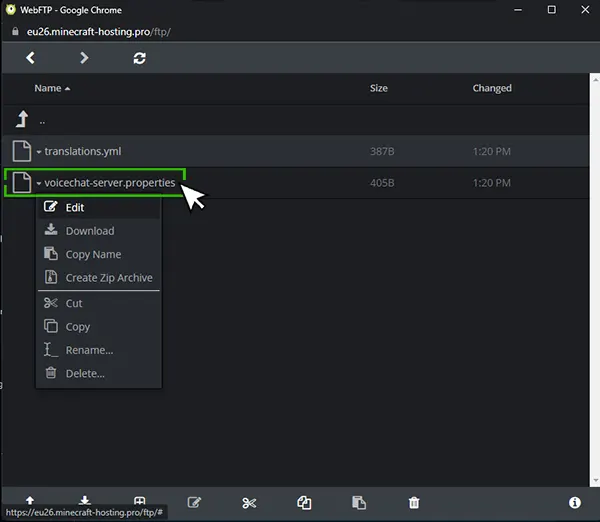
3. Vous devez changer le port utilisé par votre chat vocal.
Les ports 31000 à 32500 sont ouverts sur Minecraft Hosting pour les plugins/mods.
Choisissez-en un, par exemple ici 31501 (vous pouvez utiliser 31XXX et les 3 derniers chiffres du port de votre serveur).
Cliquez sur Enregistrer pour écrire la configuration, et vous pourrez fermer le webftp.
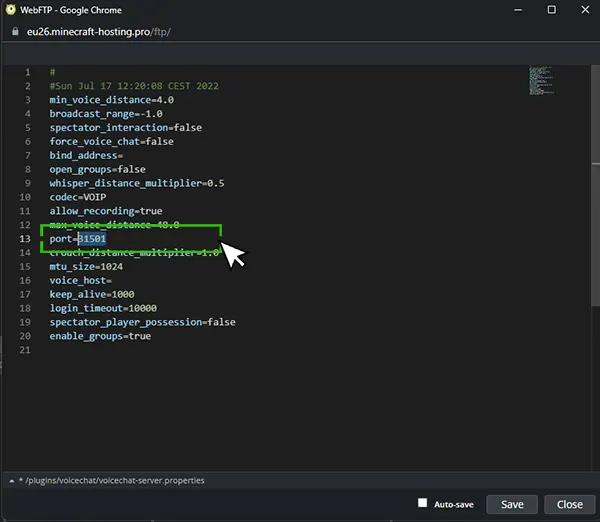
4. N'oubliez pas de redémarrer votre serveur pour appliquer les modifications.
Votre serveur est maintenant configuré pour supporter le chat vocal.
Pour utiliser le chat vocal dans le jeu, appuyez simplement sur les touches « Caps-Lock » pour parler,
ou « M » pour couper le son, « V » pour les paramètres généraux, « G » pour gérer les groupes